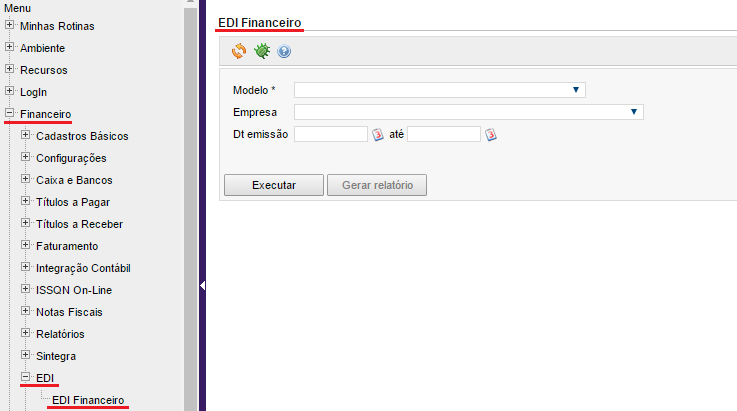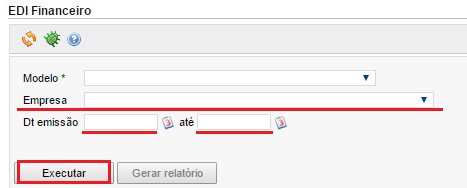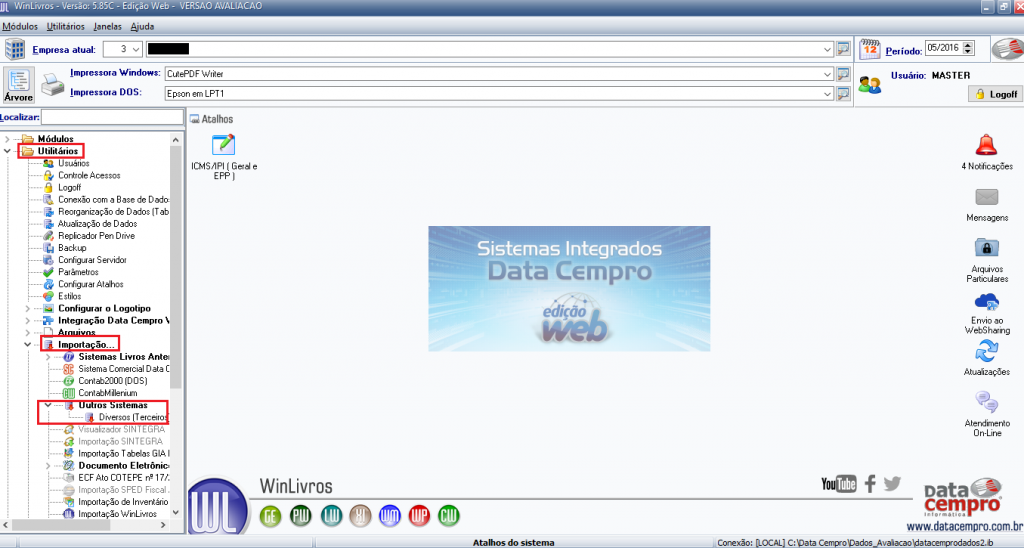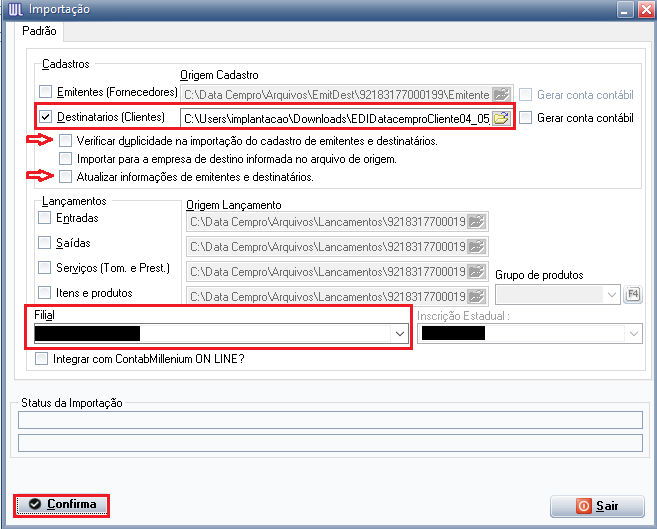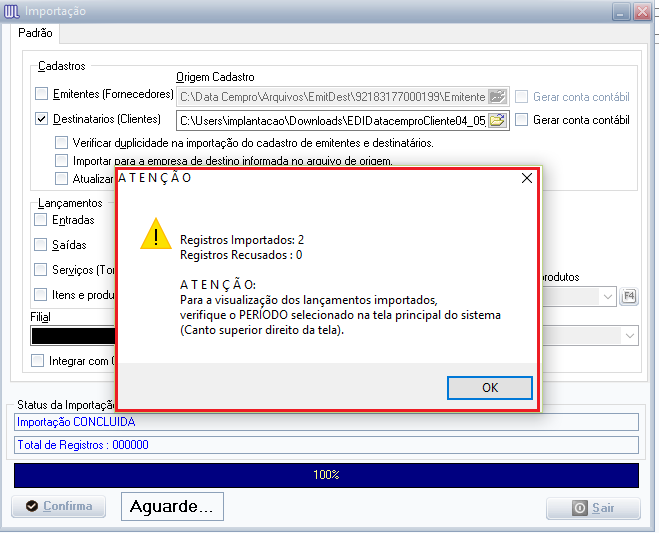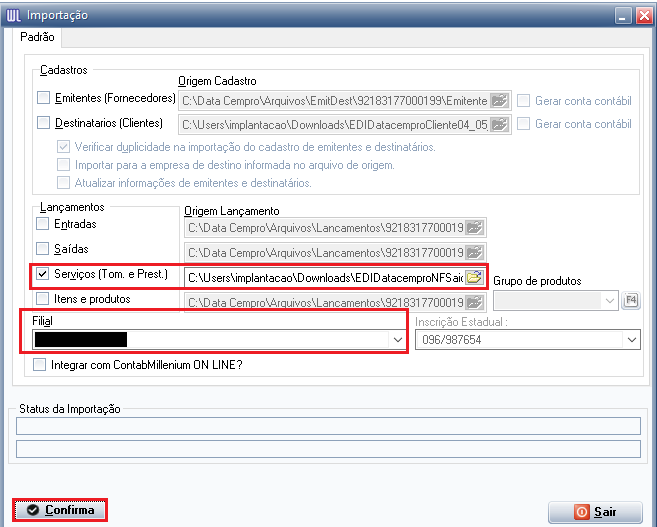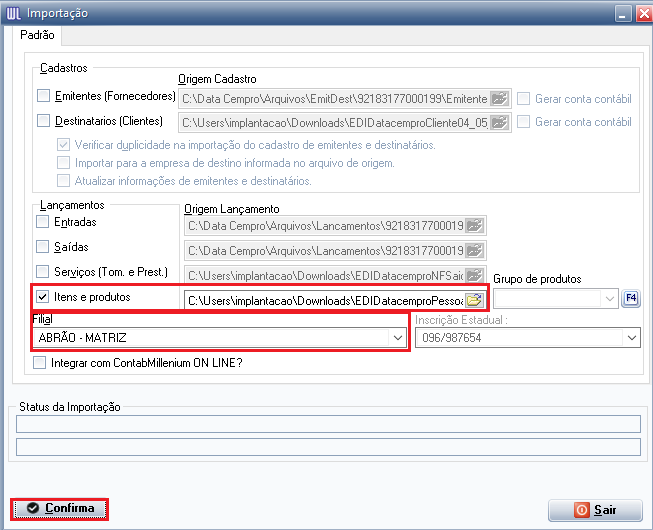O sistema Datamex gera arquivos que podem ser importados no módulo fiscal (WinLivros) do sistema contábil Datacempro.
Os arquivos fornecidos pelo Datamex contemplam:
a) Cadastros de clientes para os quais foram emitidas notas fiscais.
b) Informações gerais sobre a nota fiscal emitida.
c) Itens da nota fiscal emitida.
Para gerar os arquivos no Datamex, seguir os seguintes passos:
1 – Acessar o menu Financeiro/EDI/EDI Financeiro;
2 – Selecionar o modelo desejado;
DATACEMPRO Clientes para gerar o arquivo com informações das pessoas físicas ou jurídicas para as quais foram emitidas notas fiscais.
DATACEMPRO Pessoas notas fiscais de saída para gerar o arquivo com informações sobre as notas emitidas.
DATACEMPRO Pessoas itens notas fiscais de saída para gerar o arquivo com os itens discriminados nas notas emitidas.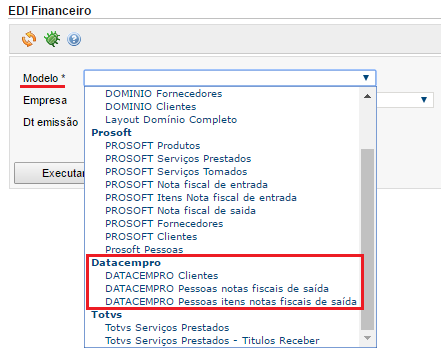
3 – Definir a empresa para a qual se quer gerar o arquivo;
4 – Definir o período referente às informações que se quer importar no WinLivros;
5 – Clicar em “Executar” para gerar o arquivo.
Para importar os arquivos no Datacempro (WinLivros), seguir os seguintes passos:
1 – Abrir o sistema WinLivros;
2 – Acessar o menu Utilitários / Importação / Outros Sistemas / Diversos (Terceiros);
3 – Na janela que será aberta, selecionar o tipo de informação que se deseja importar;
3.1 – Exemplo de importação do arquivo DATACEMPRO Clientes:
Selecionar a opção “Destinatarios (Clientes)” e clicar ao lado para poder selecionar o diretório de seu computador onde o arquivo está salvo.
As setas indicam opções do sistema WinLivros que podem ser levadas em consideração na importação do arquivo.
Definir também o campo “Filial”. Nesse campo deverá ser selecionada a empresa na qual os cadastros que serão importados ficarão vinculados.
Por fim, clicar em “Cadastrar”. Se o cadastro for realizado com sucesso o sistema apresentará uma mensagem como o exemplo abaixo:
3.2 Exemplo de importação do arquivo DATACEMPRO Pessoas notas fiscais de saída:
Será simulada a importação de um arquivo contendo informações de serviços prestados.
Para a simulação proposta, selecionar a opção “Serviços (Tom. e Prest.)” e clicar ao lado para poder selecionar o diretório de seu computador onde o arquivo está salvo.
Definir também o campo “Filial”. Nesse campo deverá ser selecionada a empresa na qual os cadastros que serão importados ficarão vinculados.
Por fim, clicar em “Cadastrar”.
3.3 Exemplo de importação do arquivo DATACEMPRO Pessoas itens notas fiscais de saída:
Será simulada a importação de um arquivo contendo itens de uma nota de serviços prestados.
Para a simulação proposta, selecionar a opção “Itens e Produtos” e clicar ao lado para poder selecionar o diretório de seu computador onde o arquivo está salvo.
Definir também o campo “Filial”. Nesse campo deverá ser selecionada a empresa na qual os cadastros que serão importados ficarão vinculados.
Por fim, clicar em “Cadastrar”.